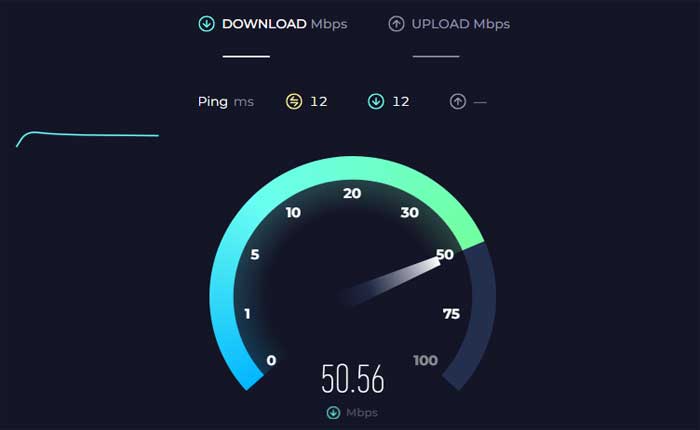
Killing Floor 2でインベントリが表示されないという問題に直面していますか? 「はい」の場合、ここは正しい場所ですので、心配する必要はありません。
Killing Floor 2 は、Tripwire Interactive によって開発、公開された協力型の一人称シューティング ゲームです。
このゲームはオリジナルの Killing Floor の続編であり、その中核となるゲームプレイ メカニクスを構築し、強化されたグラフィックス、新機能、その他のコンテンツでそれらを拡張しています。
Killing Floor 2 のインベントリは、プレイヤーがゲーム内アイテムのコレクションを管理およびカスタマイズできるようにする機能です。
これらのアイテムには主に武器スキン、キャラクタースキン、その他のアクセサリーが含まれます。
Killing Floor 2 にインベントリが表示されないという問題に直面している場合でも、私たちがカバーしますのでご安心ください。
今日は、この問題を解決するための簡単で効果的な解決策をいくつか紹介します。
始めましょう。
Killing Floor 2のインベントリが表示されない問題を修正する方法
問題を解決するために試せるいくつかの手順を次に示します。
PC を再起動します。
システムを再起動してみてください。
ゲームを再起動するだけでインベントリ表示の問題が解決できる場合があります。
その方法は次のとおりです。
- Windows の[スタート]メニューをクリックします。
- 電源アイコンを選択します。
- 選ぶ “再起動” オプションから。
コンピューターを再起動した後、Killing Floor 2 を開いて問題が解決しないかどうかを確認します。
ネットワーク接続を確認します。
安定したインターネット接続があることを確認してください。
オンライン ツールを使用して接続速度を確認することを検討してください。
ネットワークを切断して再接続するか、別のネットワークを使用して問題が解決するかどうかを確認してください。
ファイアウォールとウイルス対策:
場合によっては、ファイアウォールまたはウイルス対策ソフトウェアが特定のゲーム機能をブロックすることがあります。
Killing Floor 2 がファイアウォールの通過を許可されていること、およびウイルス対策ソフトがゲームに干渉していないことを確認してください。
その方法は次のとおりです。
- Windows キーを押して、次のように入力します。 「Windowsセキュリティ」 そして Enter を押します。
- または、[スタート]メニューをクリックし、[Windows セキュリティ]を選択して Windows セキュリティを開くこともできます。 “設定、” それから 「プライバシーとセキュリティ」 そして最後に 「Windows セキュリティ」。
- [Windows セキュリティ]ウィンドウで、次をクリックします。 「ファイアウォールとネットワーク保護。

- 下 「ファイアウォールとネットワーク保護」 ドメイン、プライベート、パブリック ネットワーク設定のオプションが表示されます。
- 探す 「ファイアウォールを通過するアプリを許可する」 それをクリックしてください。

- クリックしてください “設定を変更する” ボタン。
- 続行するには管理者権限を付与する必要がある場合があります。
- クリック 「別のアプリを許可してください…」 現在ファイアウォールの通過が許可されているアプリのリストが表示されます。
- クリック “ブラウズ” そして、次の場所に移動します キリングフロア 2 がコンピュータにインストールされています。
- を選択 キリングフロア 2 実行可能ファイルを選択してクリック “開ける。”
- 実行可能ファイルを選択したら、 “追加” 許可されたアプリのリストに追加します。
- の横にあるチェックボックスがオンになっていることを確認してください キリングフロア 2 プライベート ネットワークとパブリック ネットワークの両方がチェックされます。
- これにより、両方のタイプのネットワークでゲームがファイアウォールを通過できるようになります。
- クリック “わかりました” をクリックして変更を保存し、ファイアウォール設定ウィンドウを閉じます。
許可した後 キリングフロア 2 Windows ファイアウォールを介してゲームを再度起動して、インベントリの問題が解決されたかどうかを確認してください。
ゲームファイルを確認します:
Steam などのプラットフォームを通じて Killing Floor 2 をプレイしている場合は、ゲーム ファイルの整合性を確認できます。
このプロセスでは、問題の原因となっている可能性のある破損または欠落しているゲーム ファイルをチェックして修復します。
これをする:
- を右クリックします キリングフロア 2 Steamで 図書館、 選択する “プロパティ、” に行く 「インストールされたファイル」 タブをクリックし、 「ゲームファイルの整合性を検証します。」
完了したら、Killing Floor 2 を再度開き、問題が解決したかどうかを確認します。
インベントリキャッシュを削除します。
まれに、インベントリ キャッシュを削除すると解決する場合があります。
次の場所に移動します。
- Steam/userdata/<あなたの Steam ID>/232090/remote/inventorumblesgcache
そしてフォルダの中身を削除します。
完了したら、ゲームを再起動し、問題が解決したかどうかを確認します。
サポート問い合わせ先:
上記の手順がいずれもうまくいかない場合は、Tripwire Interactive のサポート チームに連絡することを検討してください。
